Jeśli używasz Octoprint lub Duet, to możesz wysyłać pliki G-code do swojej drukarki bezpośrednio z PrusaSlicer. Kolejka wydruku będzie widoczna w sekcji Ustawienia drukarki - Ogólne - Wysyłanie do serwera druku.
Klucz API / Hasło
Klucz API Octoprinta możesz wpisać po dodaniu drukarki fizycznej, klikając ikonkę koła zębatego w sekcji Ustawienia drukarki.
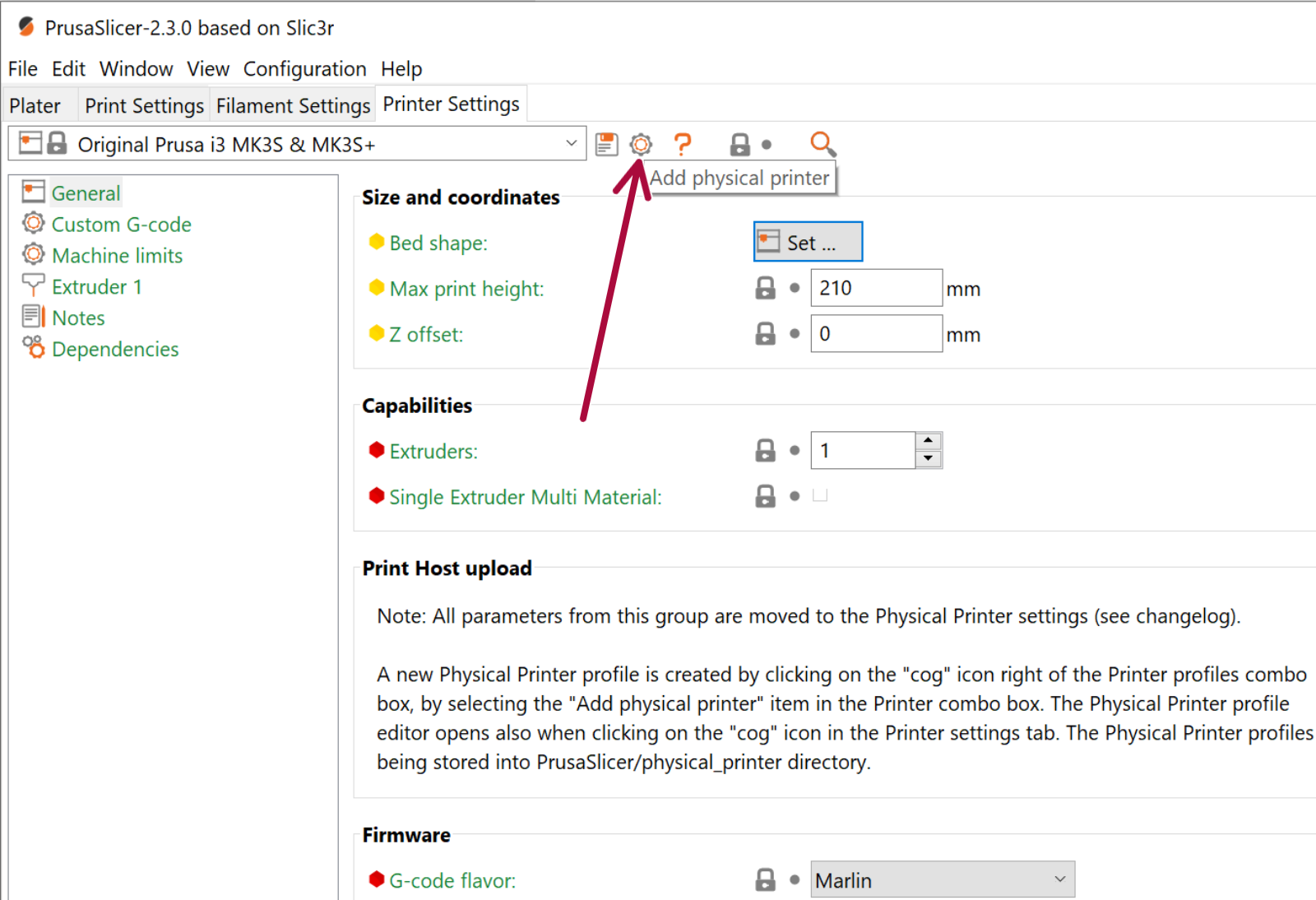
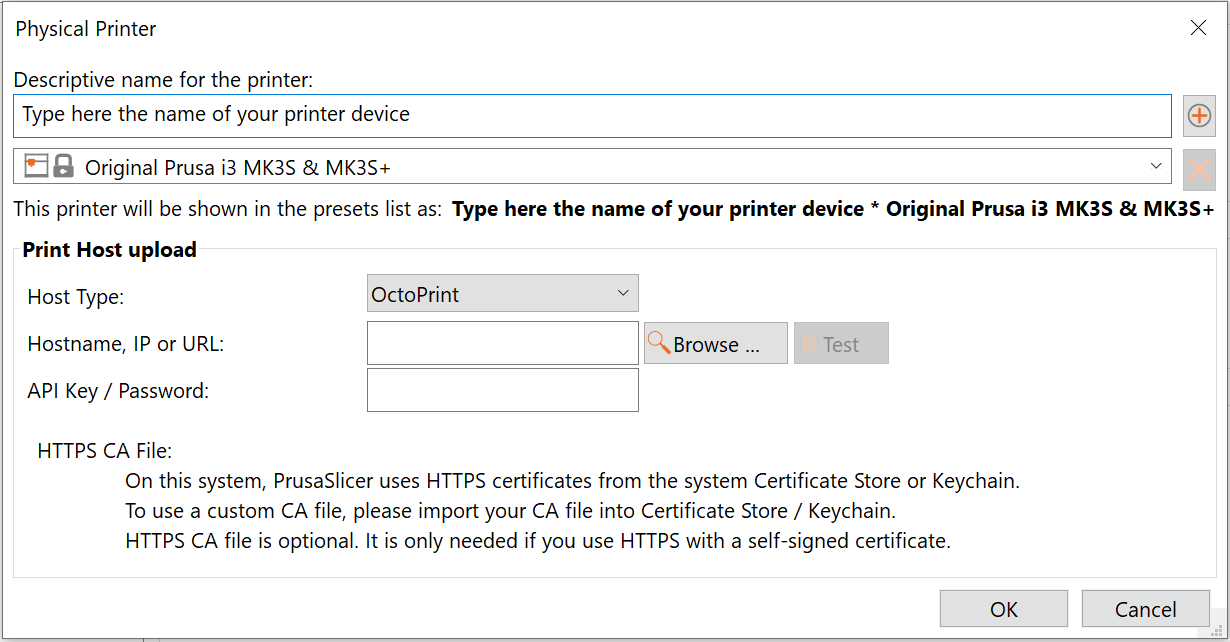
Rodzaj serwera: Octoprint/Duet
Wybierz rodzaj urządzenia, do którego chcesz przesyłać pliki.
Nazwa hosta, IP lub URL
Jeśli nie znasz adresu IP swojego urządzenia, to możesz kliknąć na przycisk Przeglądaj, aby przeszukać sieć w poszukiwaniu kompatybilnych urządzeń.
Jeśli masz dostęp do routera Wi-Fi swojej sieci, to możesz tam poszukać adresu IP przydzielonego przez DHCP lub użyć narzędzia do monitorowania sieci (np. Angry IP scanner), aby znaleźć urządzenie.
Po kliknięciu na przycisk Test PrusaSlicer podejmie próbę komunikacji z docelowym urządzeniem.
Po wypełnieniu tego pola, nad przyciskiem Eksport G-code pojawi się nowy - Wyślij G-code, dostępny po pocięciu modelu.
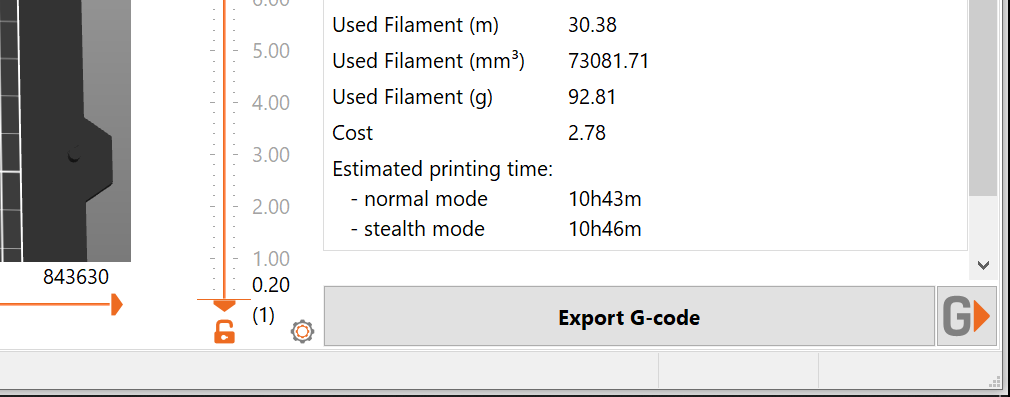
Więcej informacji znajdziesz w naszym poradniku konfiguracji Octoprint na Raspberry Pi ZERO W.